Projektin aloittaminen
Ennen varsinaisen piirtämisen aloitusta on syytä laittaa kuvan asetukset kuntoon, sekä määritellä kuvaan piirustusarkki sekä kohdetiedot.
Varmistu ennen työskentelyn aloittamista siitä, että käytössä on juuri se asetustiedosto, jota kyseisessä työssä haluat käyttää.
Toimi näin:
-
Avaa uusi tyhjä kuva. Tallenna se haluamaasi kansioon. Kansion tulisi olla tyhjä muista tiedostoista.
-
Asetustiedoston valinta tapahtuu Lisätoiminnot -välilehti > Asetus -ryhmä > Asetustiedostot –toiminnolla.
-
Ruudulle aukeavasta luettelosta valitaan Kymdata ja kuitataan valinta painikkeella Aseta käyttöön. Sulje tämän jälkeen ikkuna painikkeella Sulje.
Seuraavaksi määritellään kuvaan piirustusarkki sekä kohdetiedot.
Toimi näin:
-
Varmista, että sovelluksen perusnimiöt on otettu käyttöön. Nimiöt otetaan käyttöön Asetukset-toiminnon Käyttäjän asetukset -välilehdeltä. Nimiöt eivät tule asennuksen yhteydessä käyttöön, jotta mahdolliset itse tehdyt nimiömääritykset eivät kirjautuisi sovelluksen päivityksessä yli.
-
Valitse Building-välilehti > Arkki-ryhmä > Arkki-toiminto. Valitse A1 Vaaka arkki, mittakaava 1:50 ja arkin esitystavaksi Taittoviivoin. Kuittaa tietojen syöttämisen jälkeen OK.
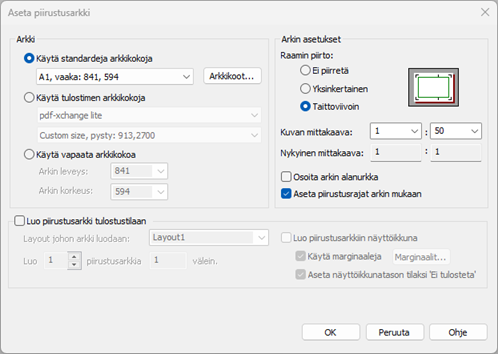
-
Nimiöksi valitaan vaihtoehto, jonka leveys on 178 mm ja korkeus 83 mm. Kuittaa OK.
-
Lopuksi kysytään luodaanko mitoitustyylejä mittakaavalle, ei luoda tyylejä vielä (luodaan halutut tyylit vasta pohjakuvaa mitoittaessa). Mitoitustyylien luominen voidaan estää painamalla Peruuta.
-
Valitse Building-välilehti > Projekti-ryhmä > Asetukset. Syötä avautuvan dialogin Kohdetiedot-välilehdelle projektin tiedot. Tietoja käytetään avuksi kaikissa ohjelman luettelointi- ja nimiötoiminnoissa. Paina painiketta Vie kohdetiedot aktiivisen kuvan nimiöihin, jotta tiedot lisätään lisäämääsi nimiöön. Jatkossa lisättävät nimiöt saavat tiedot automaattisesti. Kuittaa OK tietojen syöttämisen päätteeksi.
-
Nimiön muiden tietojen muokkaaminen onnistuu toiminnolla Nimiön muokkaus, joka löytyy valitsemalla muokattavan nimiön. Toiminto lukee osoitetun nimiön tiedot ja näyttää ne muokkausdialogissa jossa niiden arvoja voidaan muuttaa.
-
Palaa vielä Asetukset-toimintoon ja muokkaa asetukset projektiin sopiviksi. Erilaisissa välilehdissä asetetaan sekä varsinaiseen projektiin, että CADMATIC Building -sovelluksen ympäristöön (eli kaikissa kuvissa käytettäviin) käytettyjä asetuksia.
-
Seuraavaksi kytke Snap –asetukset halutunlaisiksi. Tässä tapauksessa käytetään pääte-, leikkaus- sekä keskipistesnappiä apuna talon pohjakuvan piirtämisessä. Snapit saa kytkettyä Työkalut-välilehdeltä Piirtoasetukset -ryhmästä.
Seuraavaksi Seinien määritys.